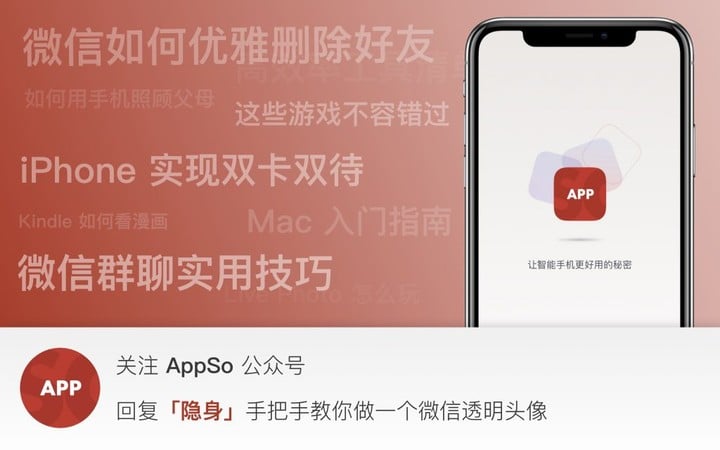天天都在用的 Emoji 表情包,居然还有这些实用功能 | 有用功

把时间拨回七年前的夏天,苹果在旧金山的 Moscone West 会议中心举行了 WWDC,并在大会上宣布——iOS 设备销量突破 2 亿台。
同时苹果用户们也迎来了新系统 iOS 5。苹果称,在这次更新的新系项用户提供了 200 多项提升。
在输入法中加入了 emoji,只能算得上众多信息中的一朵小火花,没人会为它留出太多兴奋的情绪。

谁能想到呢,这种表情符号开始以席卷之势在全球开始流行起来。如今,大部分人已经认可,emoji 可能成为第一种全人类都能理解的语言。
而随着人们对 emoji 的喜爱,这种表情符号的使用范畴,已经远远超过了维系网络谈话关系的范畴。热爱者们 emoji 找到许多「不务正业」的使用方式。下面 A 君就来告诉你,emoji 还有哪些实用的功能。
懒人目录
- 笔记标注
- 遮脸大法好
- 制作自己的 Emoji
- 吸睛头像
笔记标注
过去几年,AppSo 一直致力于发现数字生活之美,为读者提供一系列的数字生活解决方案。其中知识梳理、时间管理等「笔记」「清单」类方案的「受欢迎指数」一直名名列前茅。
比如,我们在《印象笔记入门指南,教你打造最好用的私人笔记》一文中,教大家用印象笔记建立专属自己的内容库,「整理」自己的工作和生活。
我们也曾向大家推荐过许多 GTD 类应用,比如操作简单的《极简待办》,或者是这款清新友好颜值高的 Whay……
不是说吗,一份好的「计划」,不仅能管理好我们的生活,更能管理好我们的人生。在使用清单做整理时,emoji 或许可以帮助我们打造更具辨识度的内容库。
具体的使用方法很简单,只需要在主体内容前添加固定的 emoji+固定分类就可以了。下面,我们来看一下纯文字和添加 emoji 标记的两种笔记对比:
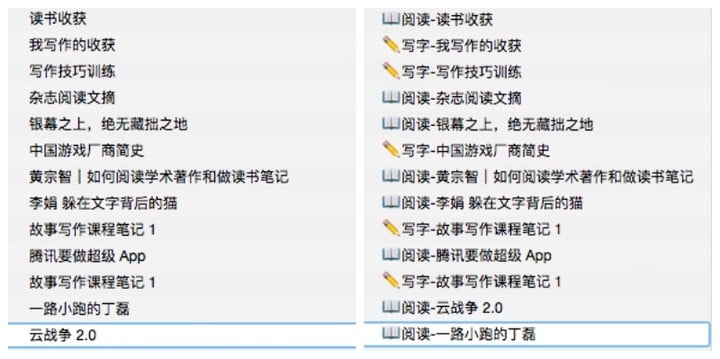
事实上,一直以来,我对印象笔记的管理并不上心,记录的内容也太过于「随遇而安」——要么是自己写的要么就是阅读记录。在用 emoji 分类标记后,即使没有做足文件归类的功课,文件分类也变得更加清晰。
这里插入一个小技巧,教大家如何在电脑上输入 emoji:
Mac 用户:按下 control+command+空格,即可呼出 emoji 符号面板:
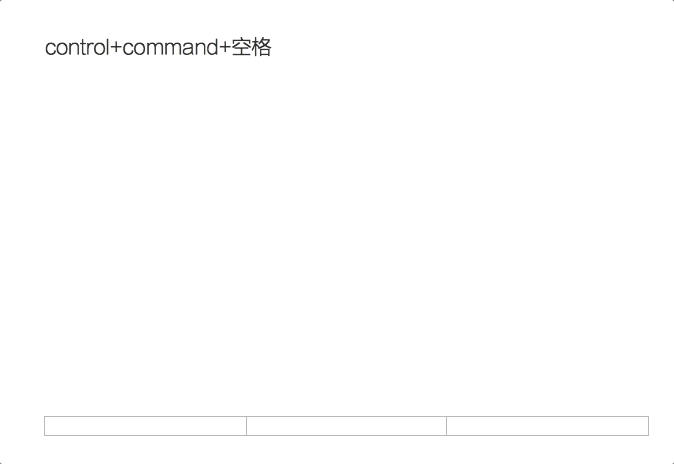
Windows 用户:在微软输入中,按下 Ctrl+Shift+B 组合键即可呼出 emoji 表情界面。
遮脸大法好
一张表情不够完美的照片,有什么补救的办法吗?用美图秀秀「微整容」太过繁琐,用马赛克涂抹掉整张脸又有些……于心不忍。
唯独用 emoji 挡脸,会有意想不到的精彩效果——emoji 甚至能比人物原本的「脸」更能传达出具有感染力的情绪。比如,这样:

▲ 以上图片为展示效果,非作者本人
不过在单人照片中,圆形的 emoji 不会与脸型完美贴合,所以与单人照相比,合照是更适合 emoji 大展拳脚的战场。比如这样:

▲ AppSo 豪华烤肉团
那么问题来了,如何能给照片添加可爱的 emoji 贴纸呢?
最简单的一招,用微信就可以制作,下面来看教程:
比如我要给朋友发一张需要「挡脸的」照片,直接点击微信聊天输入版右上的「+」,点击「照片」,在相册中找到这张照片。
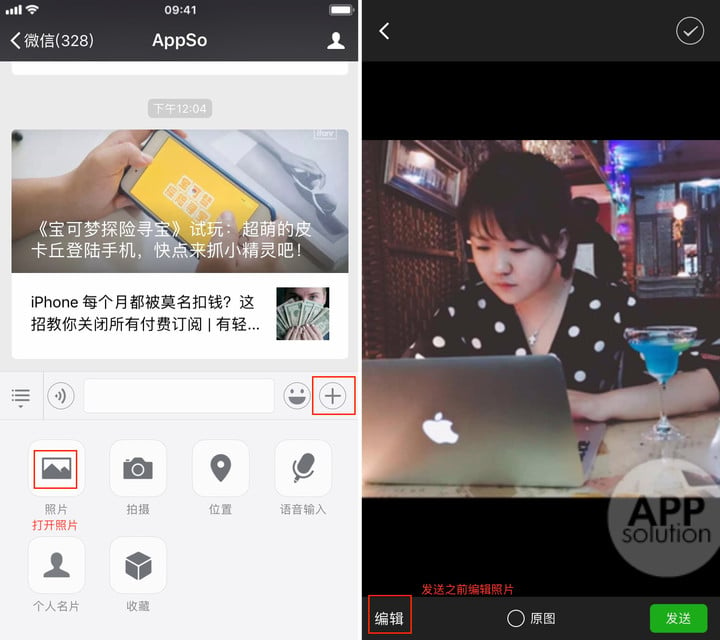
在发送之前利用微信的编辑功能,在图片上添加文字,然后在输入栏中找到需要的 emoji,直接添加到照片上进行简单的大小和角度的调整,一张 emoji 挡脸的照片就做好了。
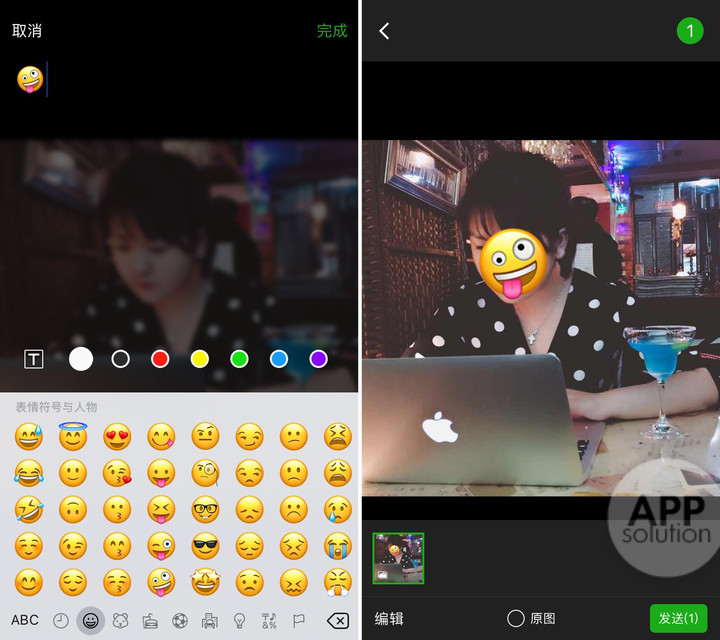
点击完成即可发送给对方。
当然如果你认为用微信编辑功能给照片添加 emoji 太过简陋。A 君可以向你推荐一个 app——Emoji 相机。
表情贴图是 Emoji 相机的特色功能,其中内置了 iOS 的所有表情,同时外扩了 Facebook 的大脸表情包、暴走漫画表情包、超级英雄 LOGO ……2000+ 的免费 emoji 贴纸,总有一款适合你。
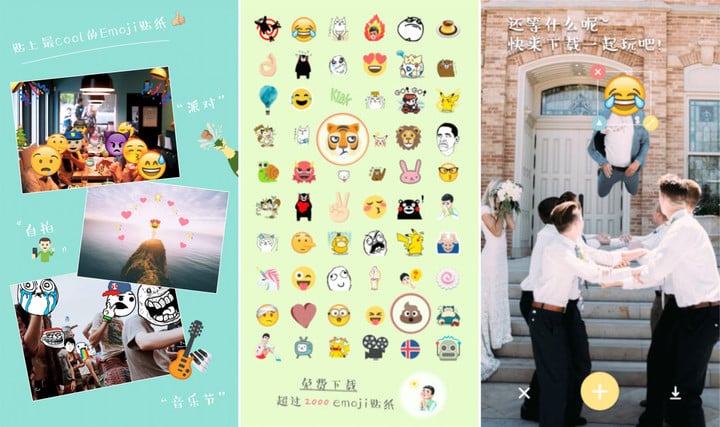
Emoji 相机适用于 iOS 8.0 + 的 iPhone、iPad 和 iPod touch,大小为 40.1 MB,完全免费。
制作自己的 Emoji
如果你是一位拥有 iPhone X 的用户,那么你将用户更多对 emoji 进行创作的空间。
去年 9 月,作为苹果十周年纪念之作的 iPhone X 终于与用户见面。除了外观上迎来Face ID 和全面屏的巨大改革外,基于对人工智能应用化的初步探索,苹果还带给用户一个可爱的小玩意——Animoji。

Animoji 使用 iPhone X 面部识别传感器来检测用户面部表情变化,同时用麦克风记录声音,并最终生成可爱的 3D 动画表情符号。
iPhone X 用户录制 emoji 的具体操作为:
打开 iMessage, 在输入面板下的应用中找到「动话表情」——就是那只可爱的好猴子。点开后,对准手机做出可爱的表情或者是说话就可以啦,看看 A 君的作品:
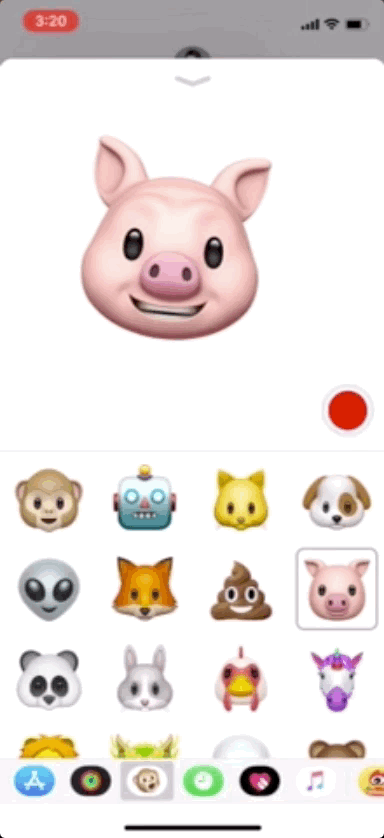
▲ 主编评价挺像的,他是不是在骂我?
很快,Animoji 将会有更多的玩儿法。
就在几个月前的 WWDC,苹果推出了一些新的 Animoji——幽灵、老虎、考拉、暴龙等等,并且还支持识别「吐舌头」。
同时为了满足个性化需求,Apple 还宣布推出了一项名为 Memoji 的新功能,你可以用 Memoji 定制以自己面庞为基础的 Animoji。
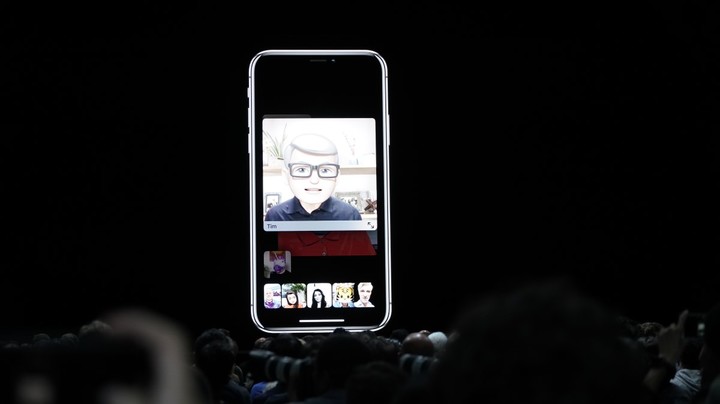
▲ 库克用 Memoji 卖萌,可还行?
选择不同的发型、五官、配件,而且还有各种颜色,几种组合下来能变换成 N 多选择。现在 Animoji 还能套用到 Messages App 的相机上,直接把你的头像换成 Animoji 拍照。我们来看看外媒朋友给我的演示:
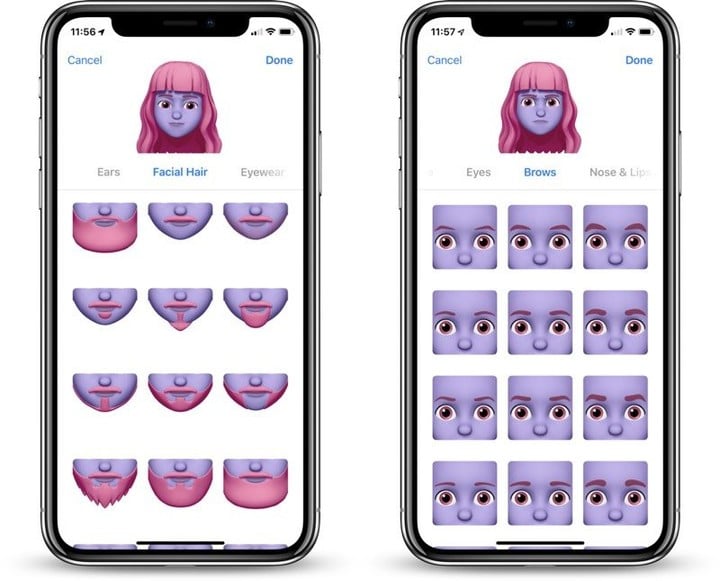
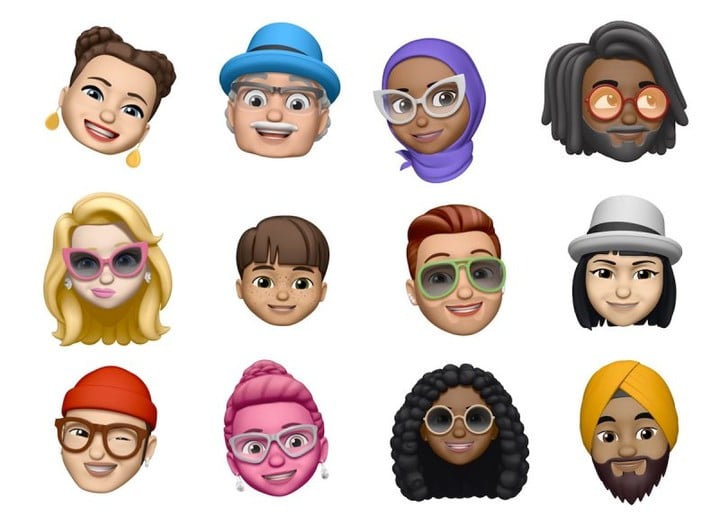
▲ 可以为不同的人物定制 emoji
在 iOS 12 中,Memoji 还能模仿用户伸舌头:
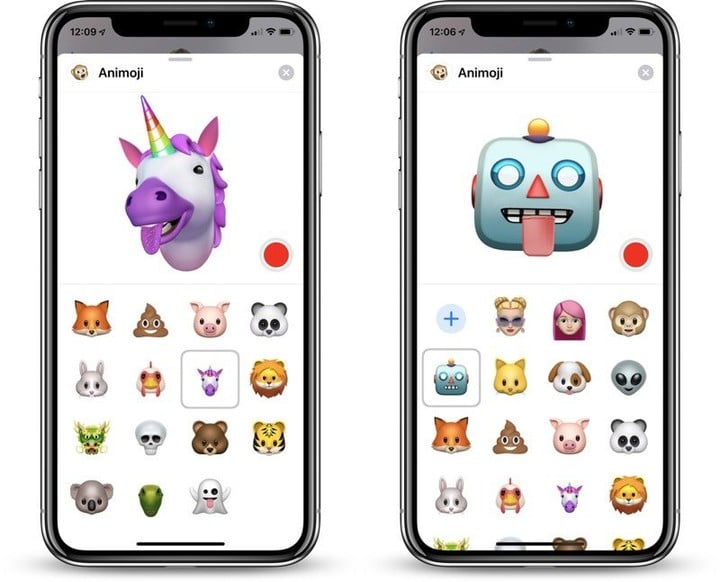
▲ 吐舌头的独角兽和机器人
不过,想要体验又不放心 iOS 12 的 bug 的话,iPhone X 用户还得乖乖等到 iOS 12 的正式发布。
吸睛头像
在正式介绍用 emoji 做吸睛头像之前,A 君想和大家分享一下我的心路历程——作为一个换头像狂魔来说,每一次换头像没有被人察觉,其实内心总会有一丝丝小小的失落。
如何能吸引到朋友们的关注呢?A 君尝试过用各种稀奇古怪的照片作为头像,直到有一天我看到了这样一个朋友的示范:
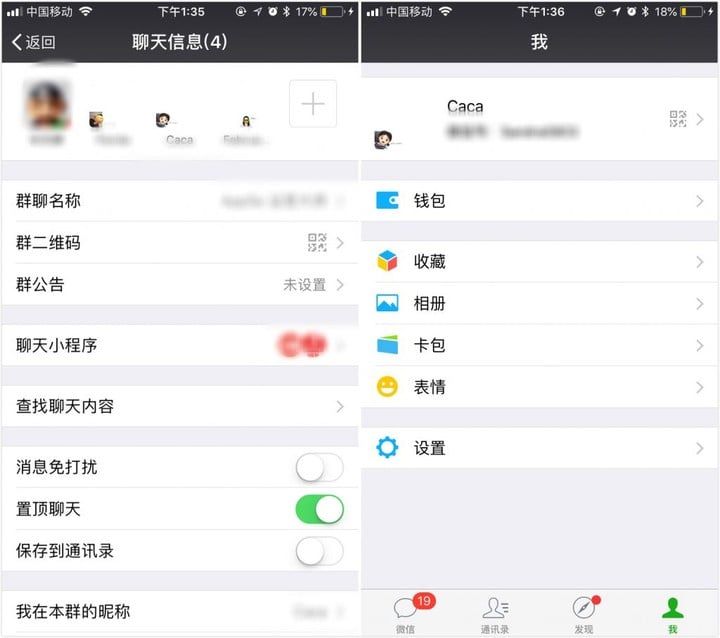
乍一看是一张白色的头像,等一下,右下角那小小的一坨到底是什么?这样的头像真的没有办法让人不点开看一下!
然而,点开头像并放大之后,我得到这样的一张照片,就很气呀!
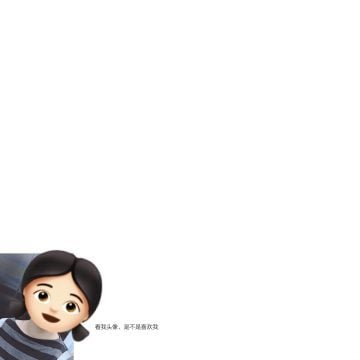
还有这种催稿的:
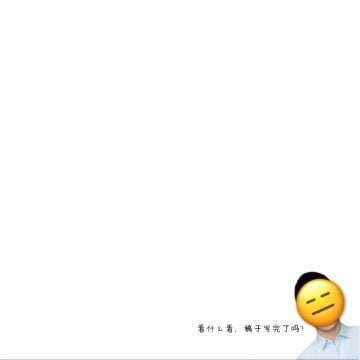
还有这种骗吃的:
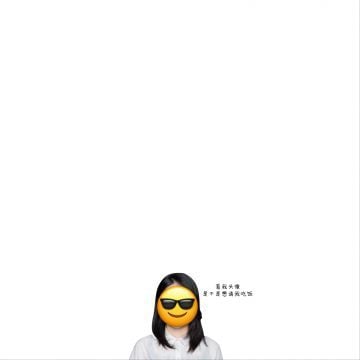
还有这种热爱工作的:

头部倾斜的角度加上 emoji 的表情,再加上坏坏的话,绝对气死你的微信好友!
如何制作这样一张照片做头像呢?首先,找到自己一张自拍。
打开「美图秀秀」-「美化图片」-「边框」,选择单色白色海报边框,然后调整自拍大小,放置在合适的地方。
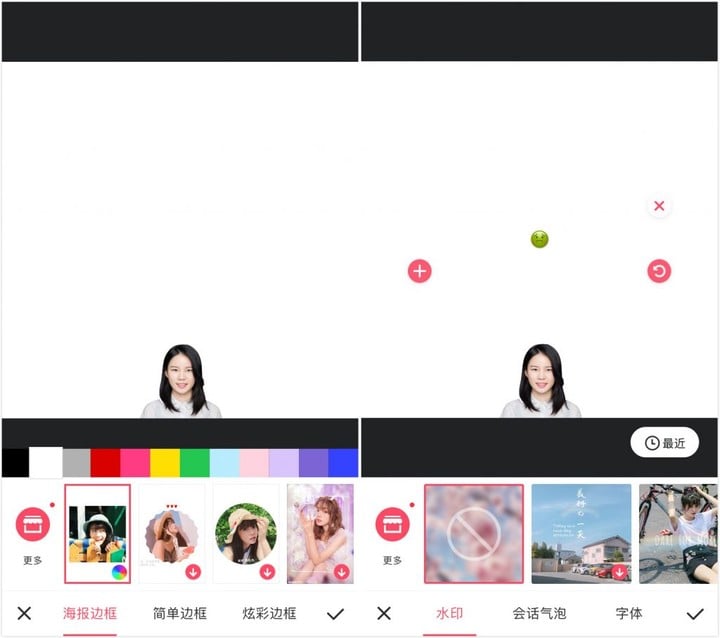
然后用「文字」,输入 emoji 然后再加上欠欠的文字就可以了。赶快手动换一个吧!
小小的 emoji,有无限广阔的使用场景和大大的有趣。你还发现 emoji 还能做哪些「不务正业」的事情呢?欢迎和我们分享。